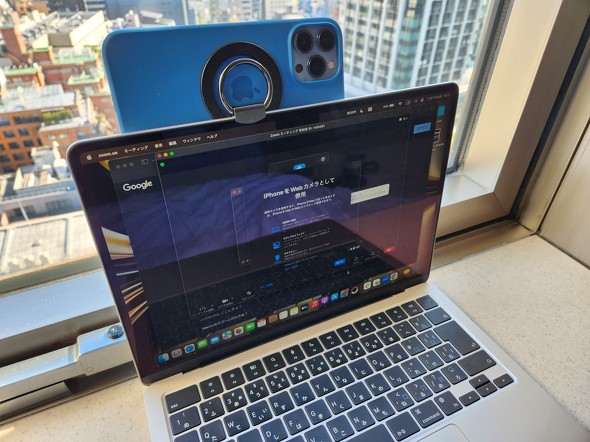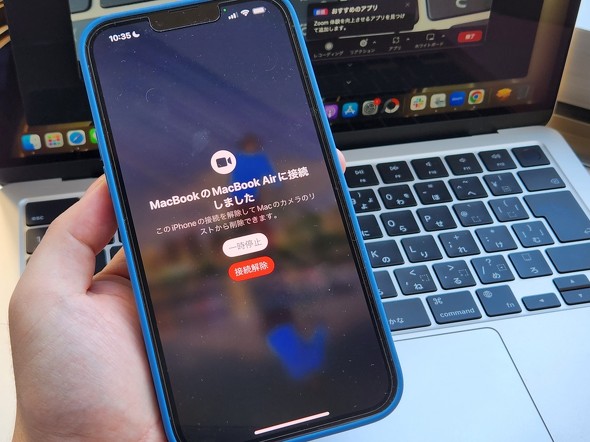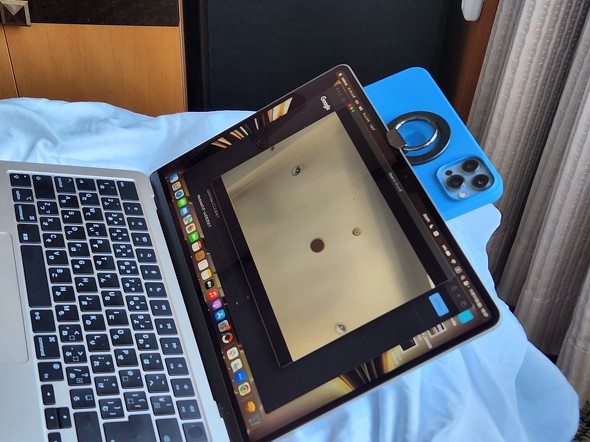iPhoneをMacのWebカメラにする「連携カメラ」 実際に試して分かったこと(1/2 ページ)
ついにiPhoneをMacのWebカメラにできる日がやってきた――。
コロナ禍で新生活様式になって以降、会議などはわざわざ出社せず、オンラインで済ませるのが当たり前となった。そんな中、PC内蔵のインカメラだと、画質がいまいちで不満を覚えている人も多いのではないだろうか。
そこで活用したいのが“iPhoneのWebカメラ化”に欠かせない機能だ。
連携カメラの対応機種と、利用前に準備すること
それは「連携カメラ」という機能。これはMacにiPhoneを近づけるだけで、MacがiPhoneを自動認識し、iPhoneをMacのWebカメラ代わりになるものだ。初回はチュートリアルが自動で表示されるのでその指示に従えばよく、次回以降にもしiPhoneをカメラとして使い始められない場合は「メニュー」か「その他の設定」から「iPhone」を選択する。
2022年11月1日時点で国内ではベルキンの「Belkin iPhone Mount with MagSafe for Mac notebooks」(4400円)と、トリニティの「Simplism MagRinCam」(2680円)が連携カメラ対応アクセサリーとして販売されている。
MagSafe対応のiPhone(iOS 16以降)に本製品を装着し、新OS「macOS Ventura」搭載のMacに取り付けて使う。
連携カメラの利用に際していくつかの注意点があることを念頭に置こう。
iPhone側の対応機種はiPhone XR以降のモデルで、2022年秋に配信されるiOS 16へのアップデートが必要となる。センターフレーム機能はiPhone 11以降のモデルで利用可能。スタジオ照明効果は、iPhone 12以降のiPhoneが適用できる。
Mac側は同じく2022年秋配信予定のmacOS Venturaを搭載する全てのモデルに対応する。
さらに付け加えると、両方の機器が同じApple IDでサインインした状態にあり、同じWi-Fiに接続していることも動作条件。iPhoneはWi-FiとBluetoothがオンになっている必要もある。
注意点をおさらいしたところで、次にSimplism MagRinCamの使い方を見ていこう。
Simplism MagRinCamを含むアクセサリー製品そのものにソフトウェアやギミックがあるわけではないが、対応アクセサリーを使えばiPhoneをMacのディスプレイ上部に簡単に取り付けることが可能だ。Macへの取り付け方法は至って単純。ディスプレイの縁にカチッと取り付けるだけ。
ただ、ここで心配なのはiPhoneの重さに耐えられず、ディスプレイが安定しないこと。会議中にディスプレイが倒れないか心配な方もいらっしゃるのではないだろうか。実機で挙動を確かめてみた。使用した機材は以下の通り。
iPhone
- iPhone 13 Pro Max
Mac
- M2 MacBook Air
iPhone 13 Pro Maxの背面にSimplism MagRinCamを装着し、MacBook Airのディスプレイ上部に載せてみると、完全に開ききった状態でなくても、角度によってはiPhone 13 Pro Maxの重さでMacBook Airのディスプレイが倒れてしまい、不安定なのが分かった。机の上なら問題ないが、布団の上など安定しないところでの作業は控えたい。
Simplism MagRinCamを使わないときは、MagSafe対応リングに早変わりし、指を背面に引っかけてiPhoneを操作できるようになっているが、やはり気になったのはMacBook Airとの組み合わせた場合に不安定になってしまう点。iPhoneの重さで倒れてしまうのは、おそらく他のマウントも同じだろうが、両機の破損につながらないか怖くて使い続けたいとは言いがたい。
いざ手にすると、重さはそれほどなく、軽い。マグネット部分はマットな質感で手触りは良好。内側リングはメタリック感のある見た目だ。
関連記事
 iPhoneをMacのWebカメラにする機能「macOS Ventura」で搭載へ
iPhoneをMacのWebカメラにする機能「macOS Ventura」で搭載へ
Appleは“iPhoneをMacのWebカメラにする”新機能を発表した。2022年秋に配信予定のMac向けの新OS「macOS Ventura」の機能の1つとして提供される 「iOS 16」発表 iPhoneのロック画面に「過去最大のアップデート」
「iOS 16」発表 iPhoneのロック画面に「過去最大のアップデート」
米Appleは6月6日(現地時間)、開発者向けカンファレンス「WWDC22」にて、iPhone向けの新OS「iOS 16」を発表した。ロック画面を大幅に刷新。壁紙の人物に奥行きを与えたり、予定→天気のウィジェットを表示したりできる。最大6人のユーザーが写真を追加、編集できる「iCloud共有写真ライブラリ」も提供する。 「iOS 16」はiPhone 8以降が対象 iPhone 6s/7と初代SEは外れる
「iOS 16」はiPhone 8以降が対象 iPhone 6s/7と初代SEは外れる
Appleは7日、「iOS 16」を正式に発表。2022年秋に一般提供を開始すると案内した。iPhone 8以降のモデルが対象となり、iPhone 7や初代iPhone SEはアップデート対象から外れた 「iPhone 13」のカメラは“12 Pro並み”に進化していた 13 Proとの画質差は?
「iPhone 13」のカメラは“12 Pro並み”に進化していた 13 Proとの画質差は?
新型iPhoneのカメラというと、どうしても高性能なカメラを搭載する「Pro」や「Pro Max」に目が行きがち。実際のところ、カメラ性能を同じくする「iPhone 13」と「13 mini」はちゃんと進化しているのか? シリーズまとめて撮り比べてみた。 iPhone 14 Proでも14 Plusでもなく「iPhone 14」を選んだ理由 金額以外でも満足
iPhone 14 Proでも14 Plusでもなく「iPhone 14」を選んだ理由 金額以外でも満足
たくさんのスマホに触れてきたプロならば、買うのはやはり「iPhone 14 Pro」や「Pro Max」だと思う。だが、筆者はあえて「Plus」でもない「iPhone 14」を選んだ。その理由は大きく分けて「予算」「カラバリ」「カメラ」にある。
Copyright © ITmedia, Inc. All Rights Reserved.
アクセストップ10
- 飲食店でのスマホ注文に物議、LINEの連携必須に批判も 「客のリソースにただ乗りしないでほしい」 (2025年12月04日)
- NHK受信料の“督促強化”に不満や疑問の声 「訪問時のマナーは担当者に指導」と広報 (2025年12月05日)
- 「楽天ポイント」と「楽天キャッシュ」は何が違う? 使い分けのポイントを解説 (2025年12月03日)
- 「スマホ新法」施行前にKDDIが“重要案内” 「Webブラウザ」と「検索」選択の具体手順を公開 (2025年12月04日)
- 三つ折りスマホ「Galaxy Z TriFold」の実機を触ってみた 開けば10型タブレット、価格は約38万円 (2025年12月04日)
- 楽天ペイと楽天ポイントのキャンペーンまとめ【12月3日最新版】 1万〜3万ポイント還元のお得な施策あり (2025年12月03日)
- 楽天の2年間データ使い放題「バラマキ端末」を入手――楽天モバイル、年内1000万契約達成は確実か (2025年11月30日)
- サイゼリヤの“注文アプリ”が賛否を呼ぶ理由──「使いやすい」「紙メニュー前提」など多様な意見 (2025年11月23日)
- Z世代で“友人のInstagramアカウント乗っ取り”が流行? いたずらで済まない不正アクセス禁止法違反 保護者が注意すべきこと (2025年12月04日)
- 鉛筆デザインのiPad用スタイラスペン「Nelna Pencil」発売 物理ボタンに9機能を設定可能 (2025年12月03日)